Šioje pamokoje parodysiu, kaip iš portreto vaizdo sukurti nedidelį meno kūrinį. Programa "Photoshop" siūlo daugybę įrankių ir metodų, kurie padės jums ne tik retušuoti vaizdą, bet ir paversti jį tikru meno kūriniu. Nesvarbu, ar esate pradedantysis, ar jau turite patirties dirbant su "Photoshop", šis vadovas padės jums kiekviename žingsnyje. Pereikime tiesiai prie darbo!
Pagrindinės išvados Norėdami sukurti meninį portretą "Photoshop" programa, turėsite turėti pagrindinių žinių apie retušavimo būdus, apšvietimo koregavimą ir specialius įrankius, pavyzdžiui, "Smudge finger", kad pasiektumėte norimą efektą.
Žingsnis po žingsnio vadovas
1 žingsnis: pagrindinis retušavimas
Pradėkite nuo odos retušavimo. Susikoncentruokite į dėmių ir pastebimų dėmių šalinimą. Kad galėtumėte atlikti norimus pakeitimus, turėtumėte rastrinį sluoksnį. Norėdami tai padaryti, dešiniuoju pelės klavišu spustelėkite sluoksnį ir pasirinkite "Rasterise layer".
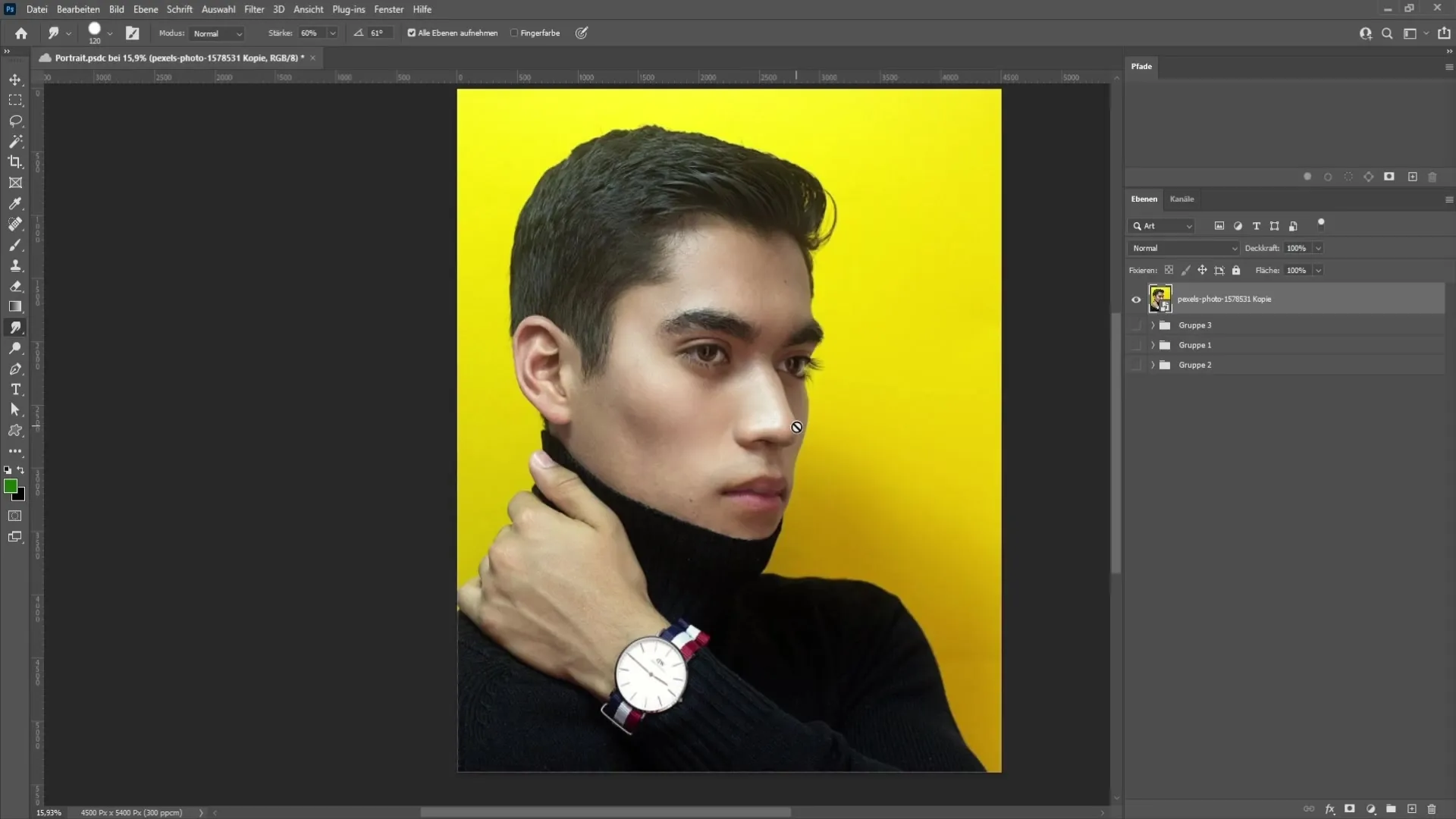
Dabar kairėje pusėje esančioje įrankių juostoje pasirinkite sričių taisymo šepetėlį. Nustatykite teptuko kietumą maždaug 50 %, kad perėjimai būtų sklandūs. Pereikite per dėmeles, kad jas pašalintumėte. Mažesnius apgamus taip pat galite palikti nuošalyje, nebent jie būtų labai ryškūs. Pereikite per visą vaizdą, kad įsitikintumėte, jog viskas atrodo gerai.
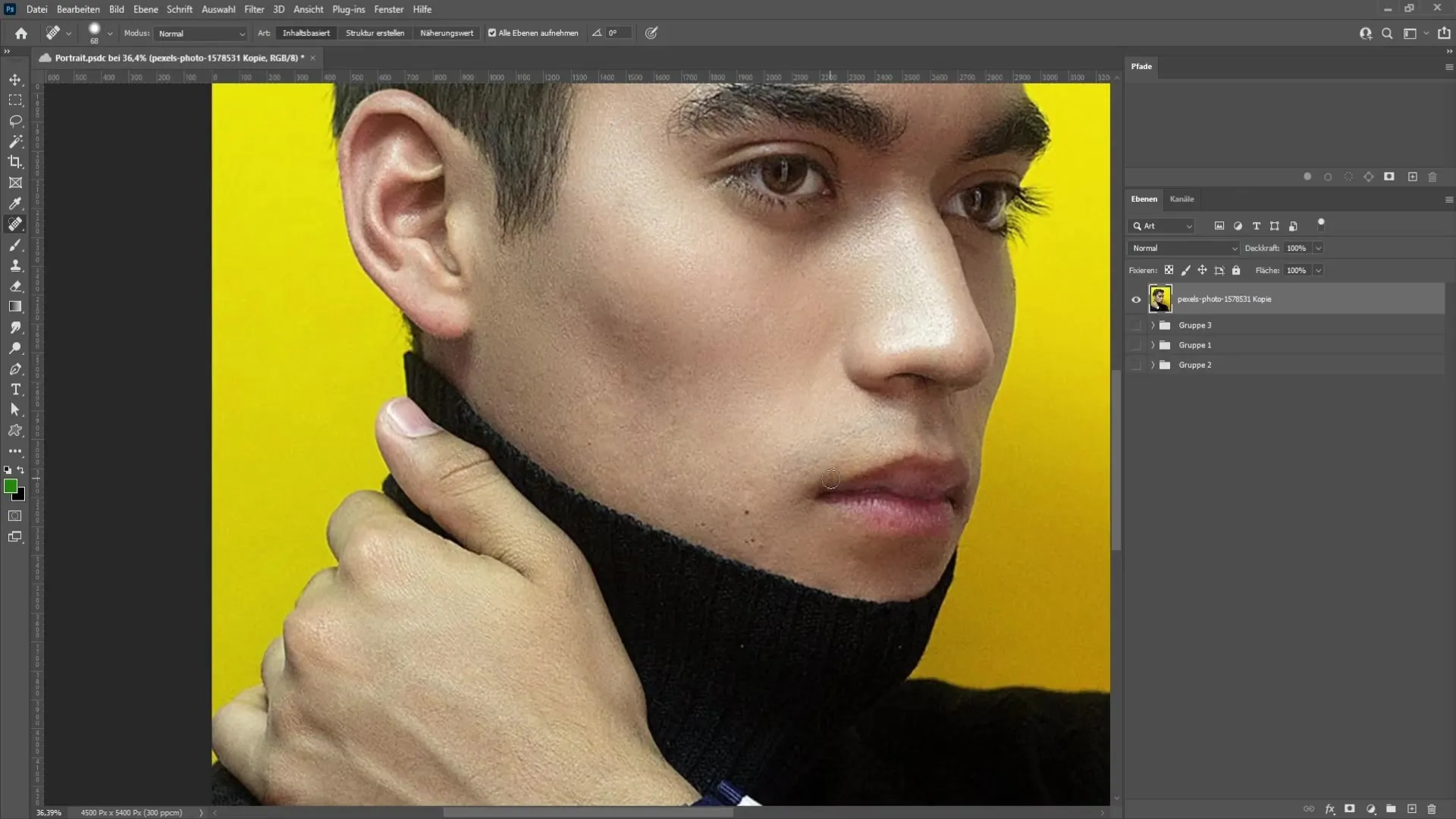
2 veiksmas: sureguliuokite apšvietimo sąlygas
Baigę odos retušavimą, turite patikrinti nuotraukos apšvietimo sąlygas. Peršviestos sritys gali turėti įtakos bendram rezultatui. Jei pastebėjote per didelę ekspoziciją, eikite į koregavimo įrankių gradacines kreives ir šiek tiek patraukite žemyn vidurinių tonų tašką.
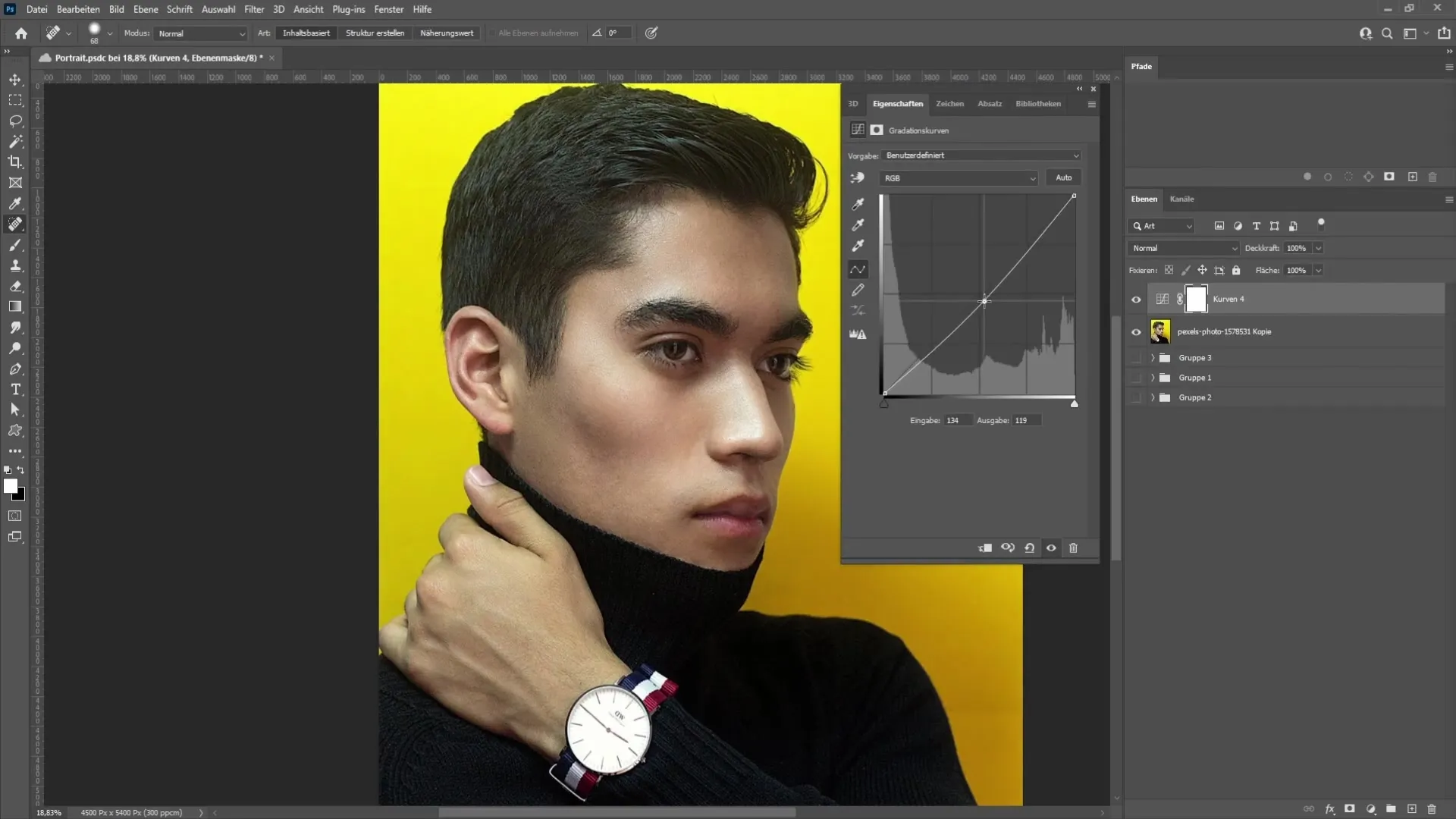
Norėdami atlikti koregavimus, spustelėkite sluoksnio kaukę, paspauskite "Ctrl + I", kad kaukė būtų invertuota, ir tada maždaug 21 % neskaidrumo teptuku perbraukite per šviesias sritis. Taip pat galite paryškinti antakius ir akis. Jei vis dar per šviesu, sukurkite naują gradacijos kreivę ir atitinkamai pakoreguokite vaizdą.
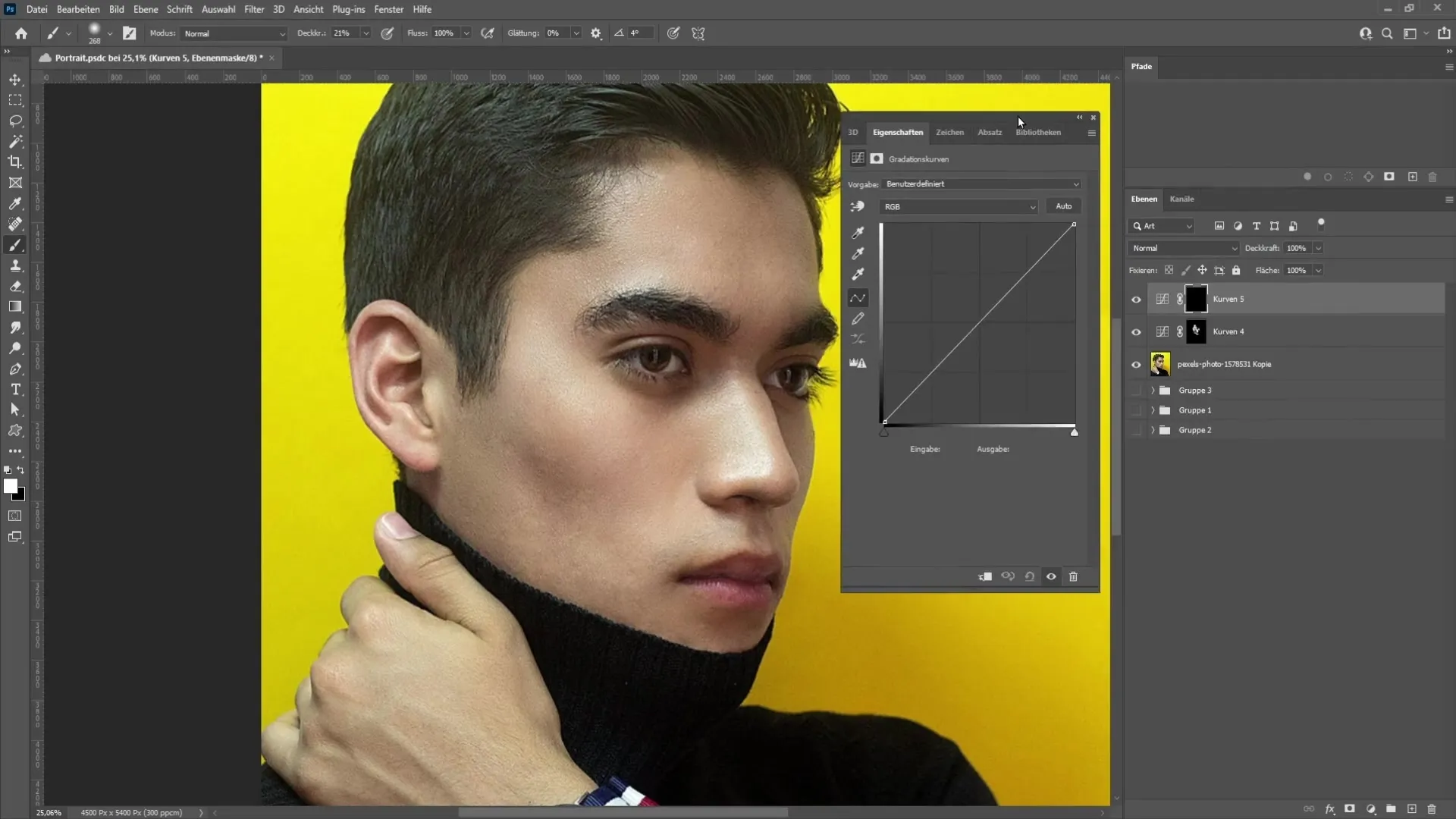
3 veiksmas: sumažinkite likusį ryškumą
Jei po pirmojo koregavimo vis dar manote, kad veido dalys yra per ryškios, galite naudoti selektyvų spalvų koregavimą. Savybėse pasirinkite baltą spalvą ir vilkite juodos spalvos slankiklį į dešinę, kad šviesios sritys būtų tamsesnės. Daugeliu atvejų gerai turėtų atrodyti maždaug 70 % vertė.
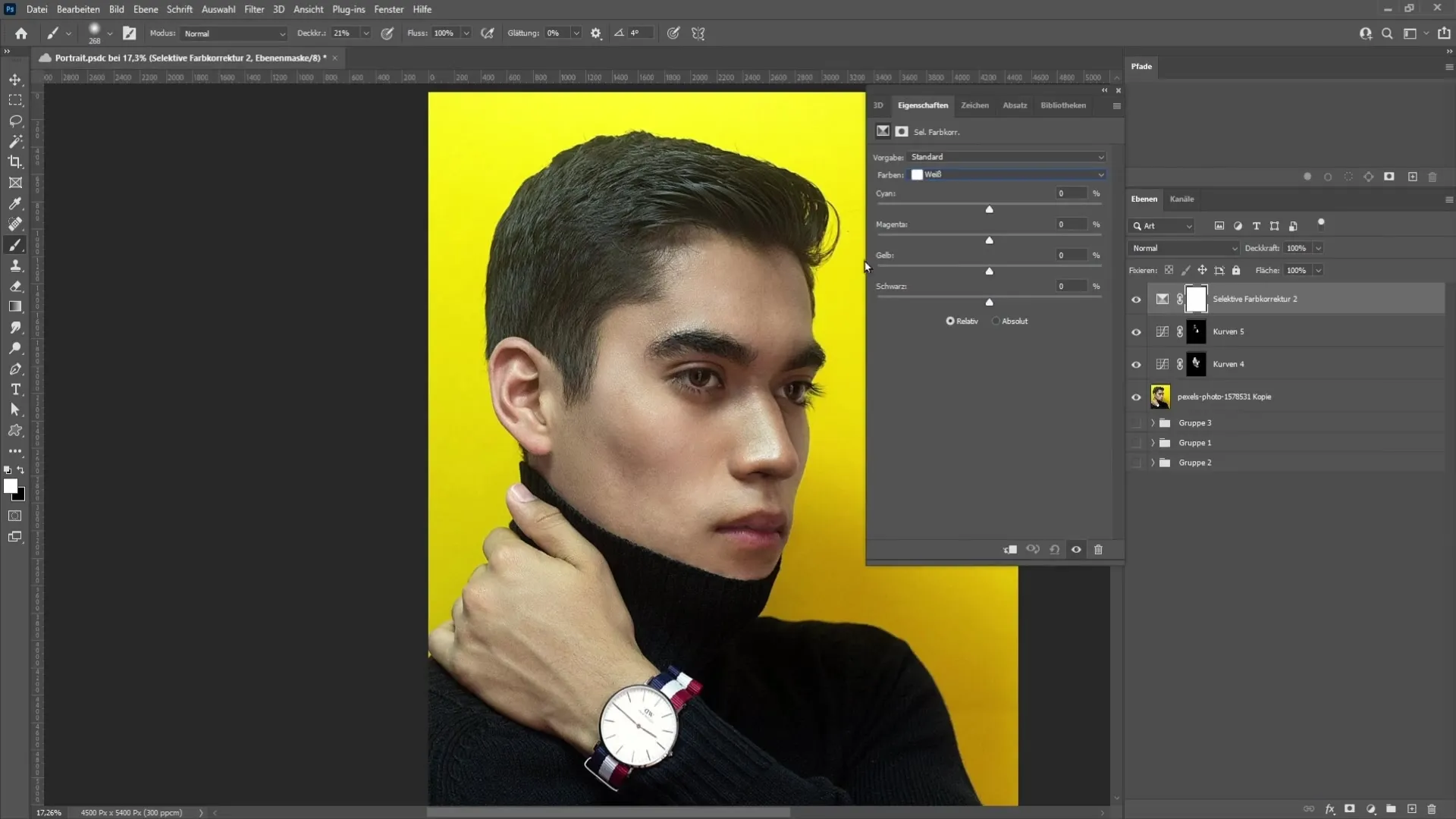
Sujunkite visus koregavimus į vieną sujungtą sluoksnį paspausdami "Ctrl + Alt + Shift + E". Dabar galite paslėpti pradinius sluoksnius, nes jie nebereikalingi.
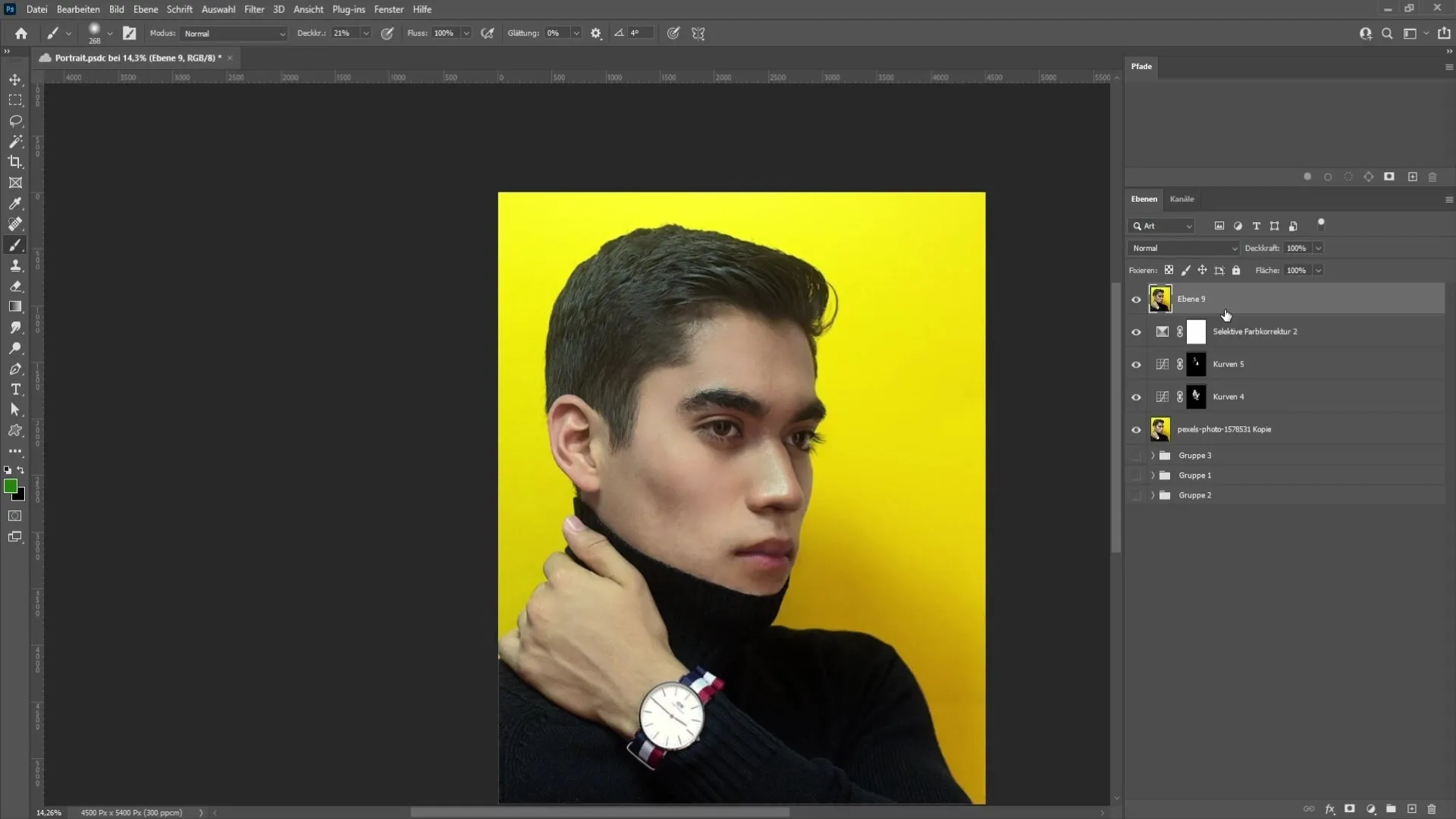
4 veiksmas: taikykite perbraukimo pirštu techniką
Kad sukurtumėte meninį portretą, jums prireiks braukimo pirštu įrankio. Nustatykite teptuko kietumą maždaug 10 %, o sutepimo pirštu stiprumą - maždaug 60 %. Įsitikinkite, kad piršto dažai yra išjungti, kad nesumaišytumėte pirmojo plano spalvos.
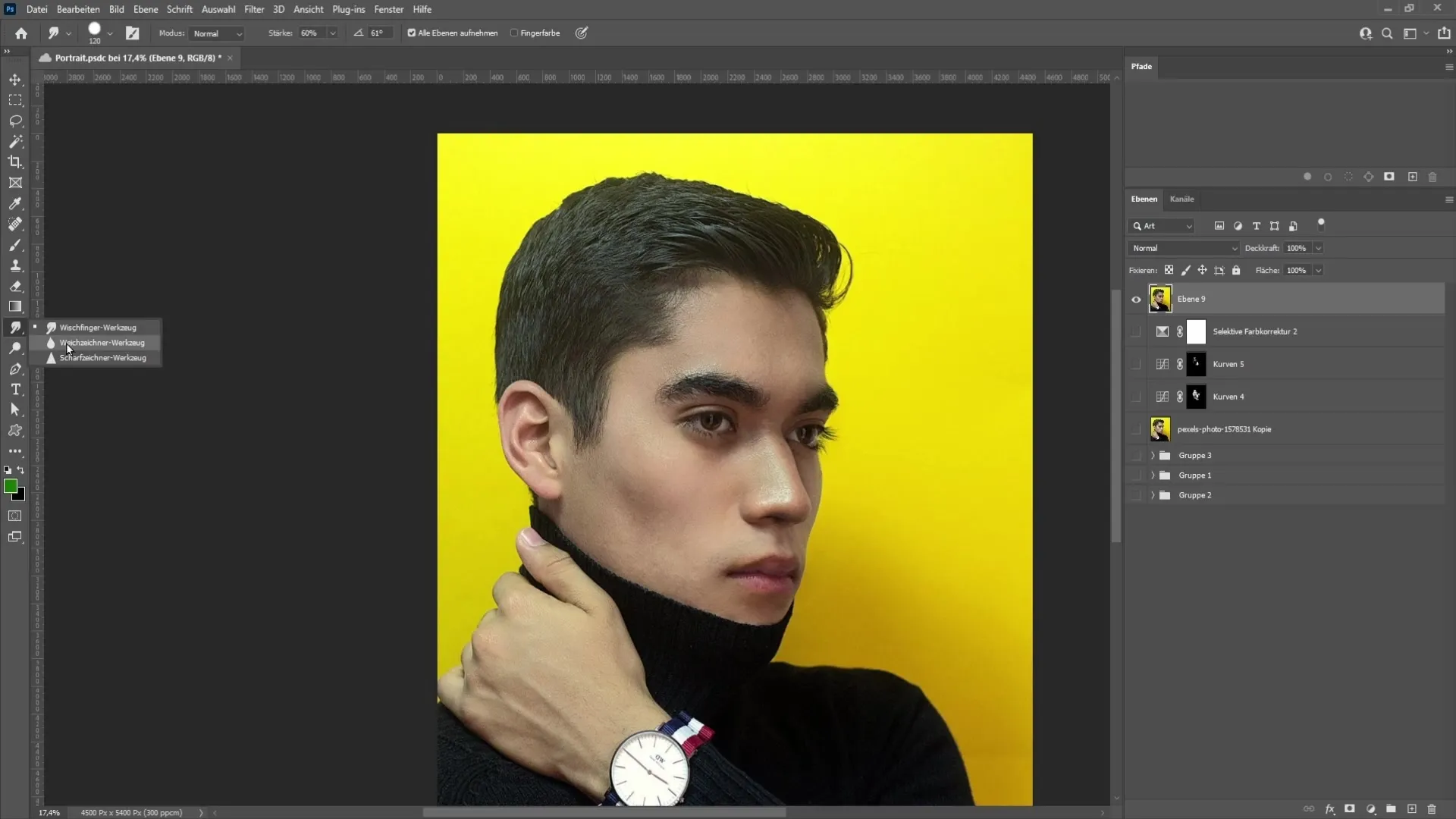
Pirmiausia sukurkite naują, tuščią sluoksnį po dabartiniais sluoksniais. Tada priartinkite vaizdą arčiau odos sričių ir pradėkite braukti per odą sukamaisiais judesiais braukimo pirštu įrankiu. Užuot vilkę per sritį, vis braukite pirmyn ir atgal viename taške, kad pasiektumėte norimą suliejimo efektą.
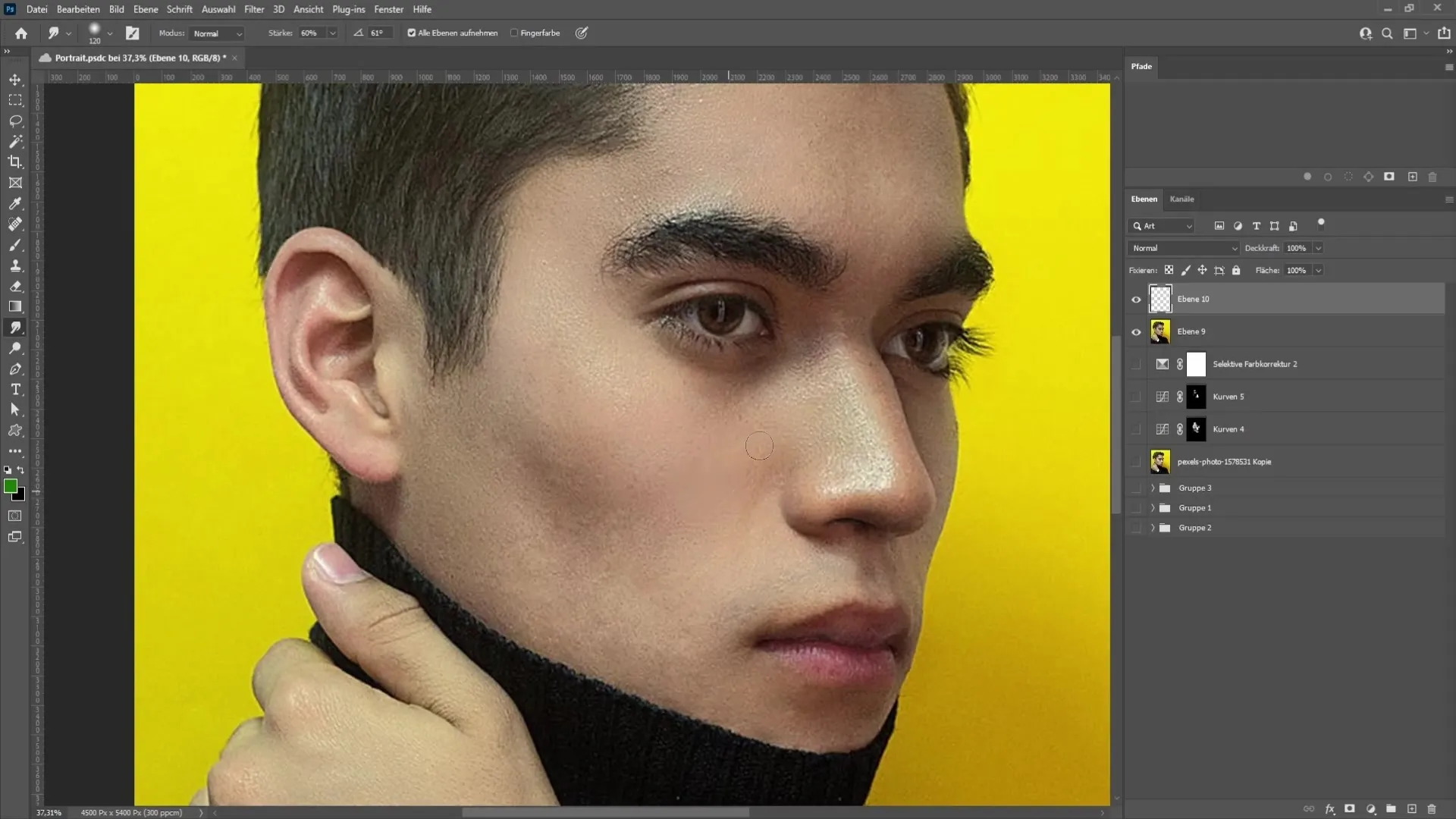
5 veiksmas: plaukų stilius
Dirbdami su plaukais turite išlaikyti plaukų kryptį. Vėl naudokite braukimo pirštu įrankį ir atsargiai eikite palei plaukų sruogas. Greitai suprasite, kad šis metodas padeda pasiekti malonų rezultatą.
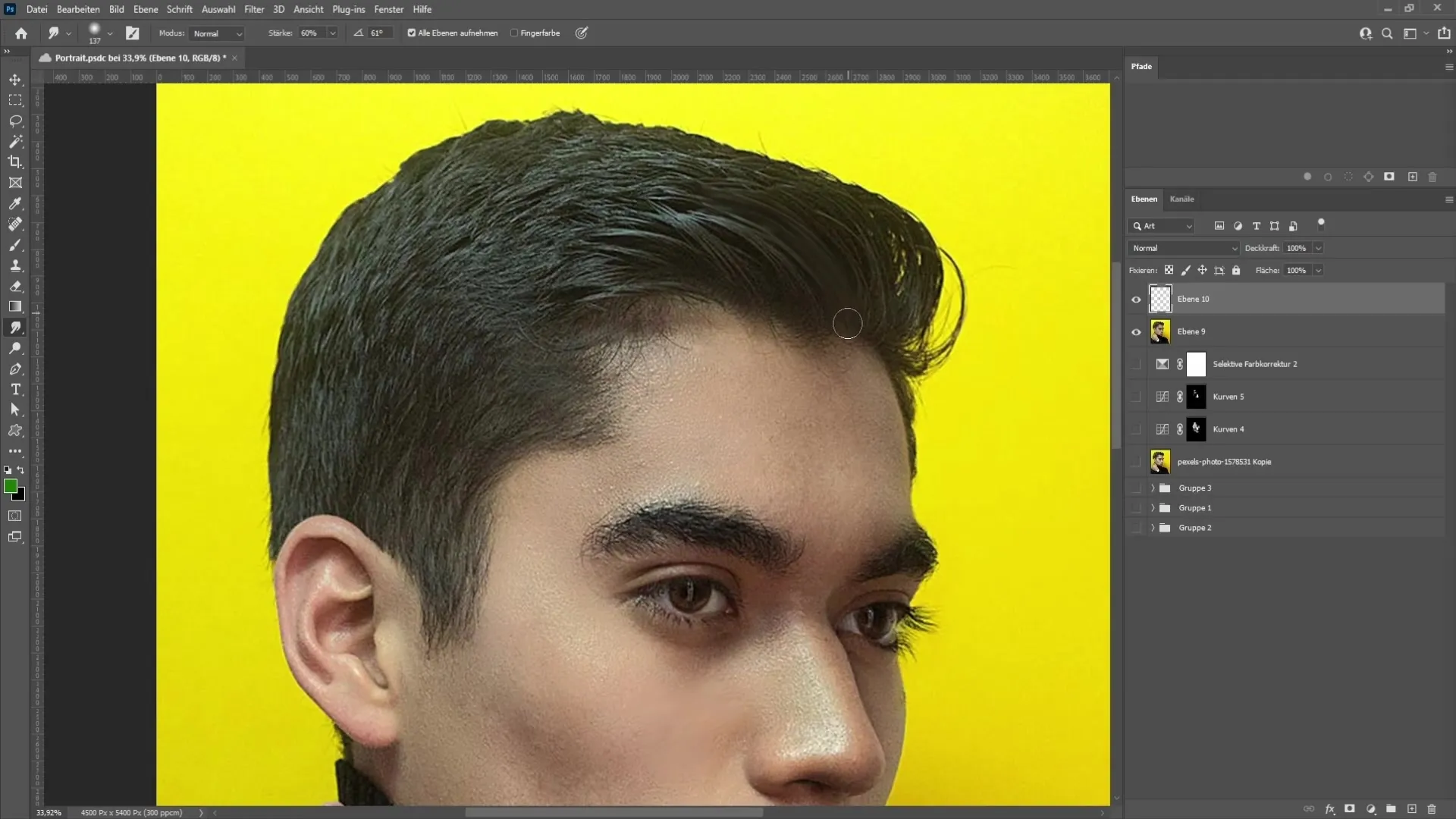
Baigę tvarkyti plaukus, atkreipkite dėmesį į tokias detales kaip ausys ir akys. Ausims parinkite šepetį, kurio kraštas yra ausies pagrindo krašte. Akims svarbu tikslumas: naudokite labai mažą teptuką, kad sukurtumėte blizgesį ir rainelės bei vyzdžio detales.
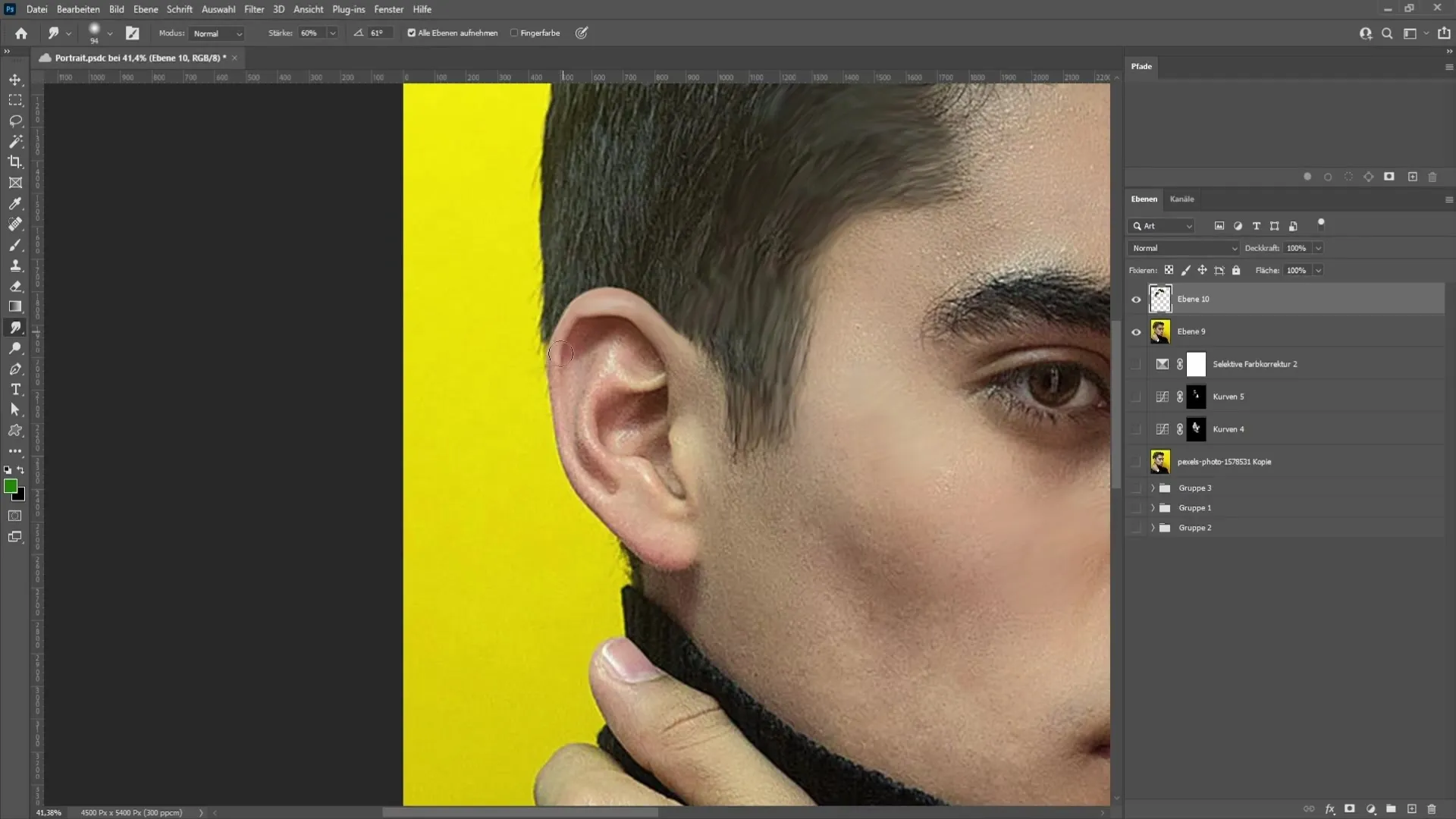
6 veiksmas: Taikykite filtrus
Kad portretui suteiktumėte baigiamąjį akcentą, rekomenduoju taikyti filtrą, imituojantį paveikslo išvaizdą. Sluoksnius paverskite į išmanųjį objektą, spustelėdami juos dešiniuoju pelės klavišu ir pasirinkdami "Konvertuoti į išmanųjį objektą". Filtrų meniu pasirinkite "Struktūrizavimo filtrą" ir pritaikykite nustatymus pagal savo skonį.
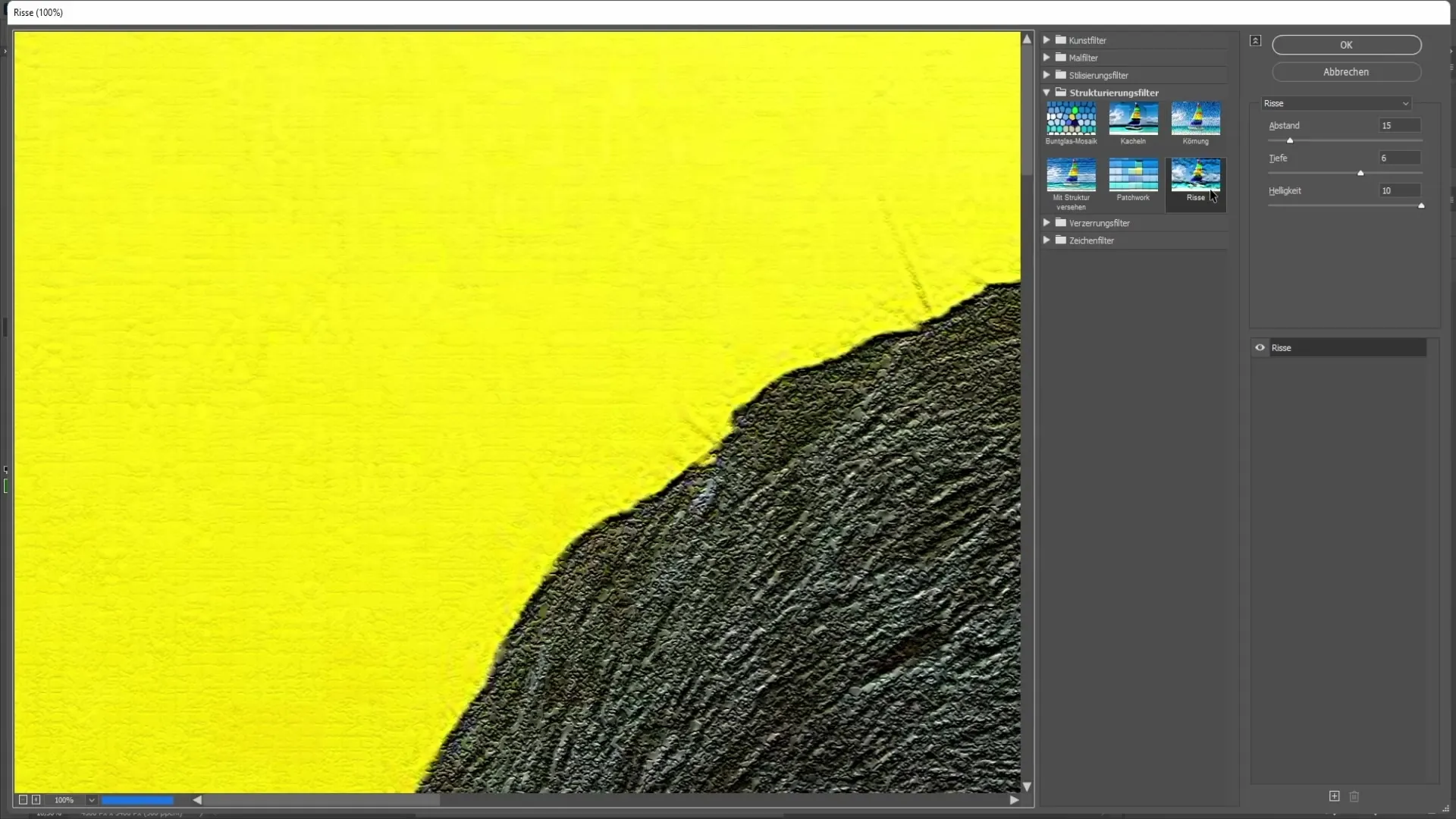
Rekomenduoju tokias įtrūkimų filtro vertes: "Cracks of 15" (įtrūkimai), "Depth 6" (gylis) ir "Brightness 10 %" (ryškumas). Patvirtinkite nustatymus ir bet kuriuo metu galėsite parodyti arba paslėpti filtro poveikį.
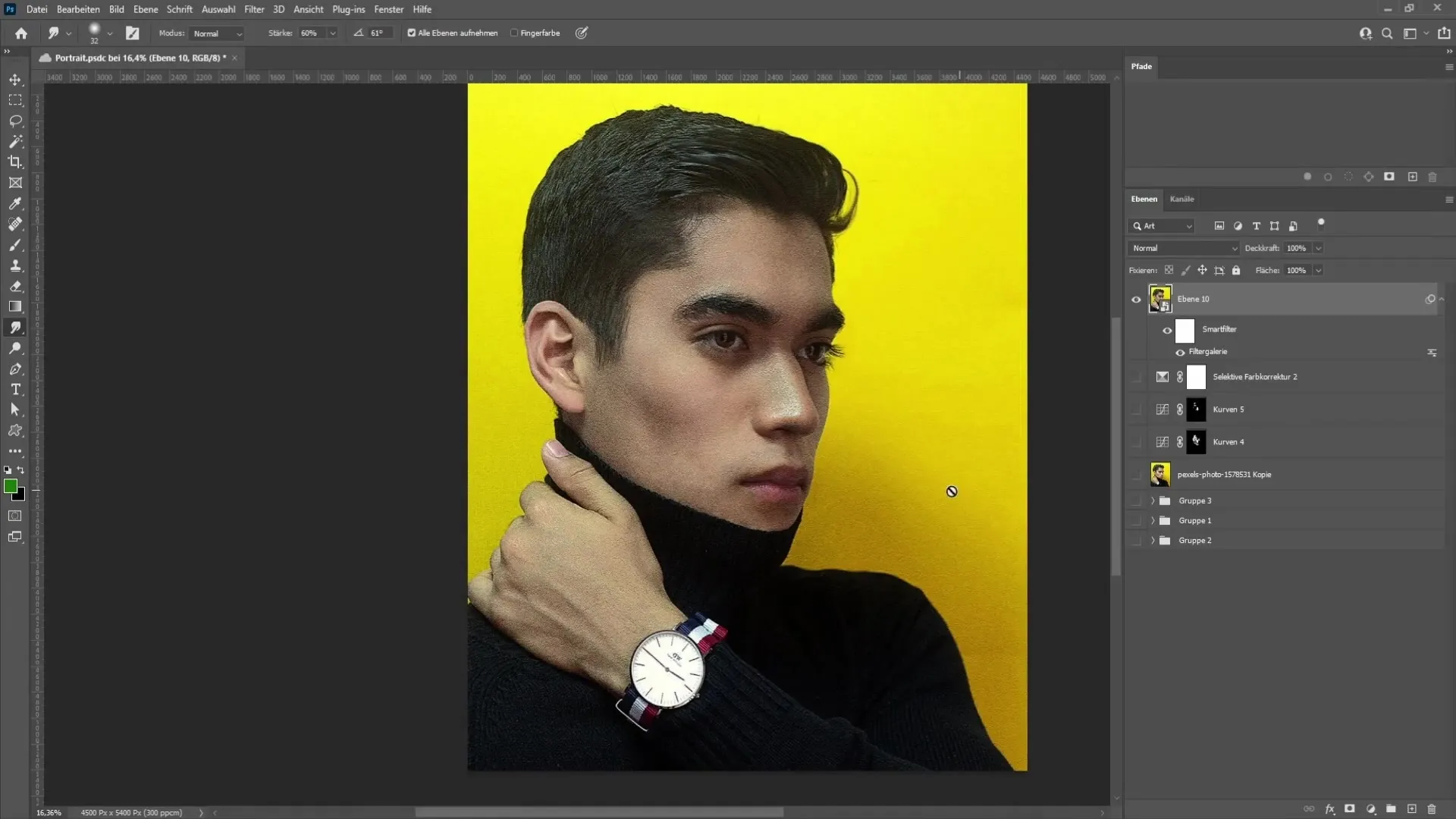
Apibendrinimas
Šioje pamokoje sužinojote, kaip sukurti meninį portretą naudojant "Photoshop" programą. Žingsniai apima pagrindinį retušavimą, apšvietimo sąlygų reguliavimą, piršto perbraukimo įrankio naudojimą ir filtrų taikymą galutiniam vaizdui pagerinti. Praktika daro meistriškumą, todėl neskubėkite ir eksperimentuokite!
Dažniausiai užduodami klausimai
Koks yra pirmasis žingsnis kuriant portretą "Photoshop" programa? Pirmasis žingsnis - pagrindinis odos retušavimas, kad būtų pašalintos dėmės.
Kaip pakoreguoti perteklinę vaizdo ekspoziciją? naudokite gradacijos kreives ir patraukite žemyn vidutinius tonus, kad patamsintumėte šviesias sritis.
Kokių įrankių reikia portretui redaguoti? Svarbūs yra plotų taisymo šepetėlis, nuvalymo pirštu įrankis ir įvairūs koregavimo filtrai.
Kaip galiu atšaukti koregavimus, jei rezultatas manęs netenkina? naudokite istorijos skydelį, kad atšauktumėte kelis veiksmus.
Kur galiu rasti struktūrizavimo filtrus? Juos galite rasti meniu dalyje Filtrų galerija.


